Как Fix Dev Error 6068 (топ 14 Ways)
Согласно недавним сообщениям, немногие Call геймеров Duty Modern Warfare испытали Call Duty Error 6068. Эта проблема сообщается с момента времени, когда Warzone был выпущен на рынок. Существуют различные факторы, такие как CORRUCK DirectX installation, не оптимальные настройки или графические проблемы водителя в вашей системе и т. Д., Это вызывает Warzone Dev Error 6068. Hence, в этой статье мы обсудим различные методы исправления Call Duty Warzone Dev Error 6068 на Windows 10

Как Fix Call Duty Dev Error 6068
Во время игры Call Duty, вы можете столкнуться с несколькими ошибками, такими как Dev error 6071, 6165, 6328, 6068, и 6065, 6328, 6068, и 6065. Dev error 6068 Происходит при нажатии Play. Отображение сообщения: DEV ERROR 6068: DirectX: DirectX столкнулся с неисправной ошибкой. Связаться с customer service support, перейдите на http://support.activision.com/modernwarfare. Затем игра выключается и вообще не отвечает
Что вызывает COD Warzone Dev Error 6068?
COD Warzone Dev Error 6068 вряд ли будет вызван любым network or connectivity issues. Причины могут быть:
- Ошибка Windows update: Когда у вас есть обновление в ожидании вашей системы, или если ваша система имеет ошибку.
- Outdated/ Несовместимые драйверы: Если текущие драйверы в вашей системе несовместимы или устарели с игровыми файлами.
- Ошибки в Game Files: если вы часто сталкиваетесь с этой ошибкой, то это может быть связано с глюками и ошибками в ваших игровых файлах.
- Corrupt or Damaged System Files: Многие геймеры сталкиваются на Warzone Dev Error 6068, когда они имеют поврежденные или поврежденные файлы в вашей системе.
- Конфликт со сторонними приложениями: иногда неизвестный application or program в вашей системе может привести к этому вопросу.
- Минимальные требования не выполняются - если ваш компьютер не соответствует минимальным требованиям, необходимым для запуска Call Duty, вы можете столкнуться с различными ошибками
Читайте здесь, чтобы узнать официальный список System Requirements для этой игры
Список методов для исправления Call Duty Error 6068 скомпилирован и расположены в соответствии с удобством пользователя. Итак, один за другим, реализуйте их до тех пор, пока вы не найдете решение для вашего компьютера Windows
Метод 1: запустить Game как Administrator
Если у вас нет необходимых административных прав для доступа к файлам и службам в Call Duty, то вы можете столкнуться с Warzone Dev Error 6068. Однако запуск игры в качестве администратора может решить проблему
1. Перейти к Call Duty folder от File Explorer
2. Right-click на .exe file Call Duty и выберите свойства
Примечание. image below является примером, приведенным для Steam app вместо этого
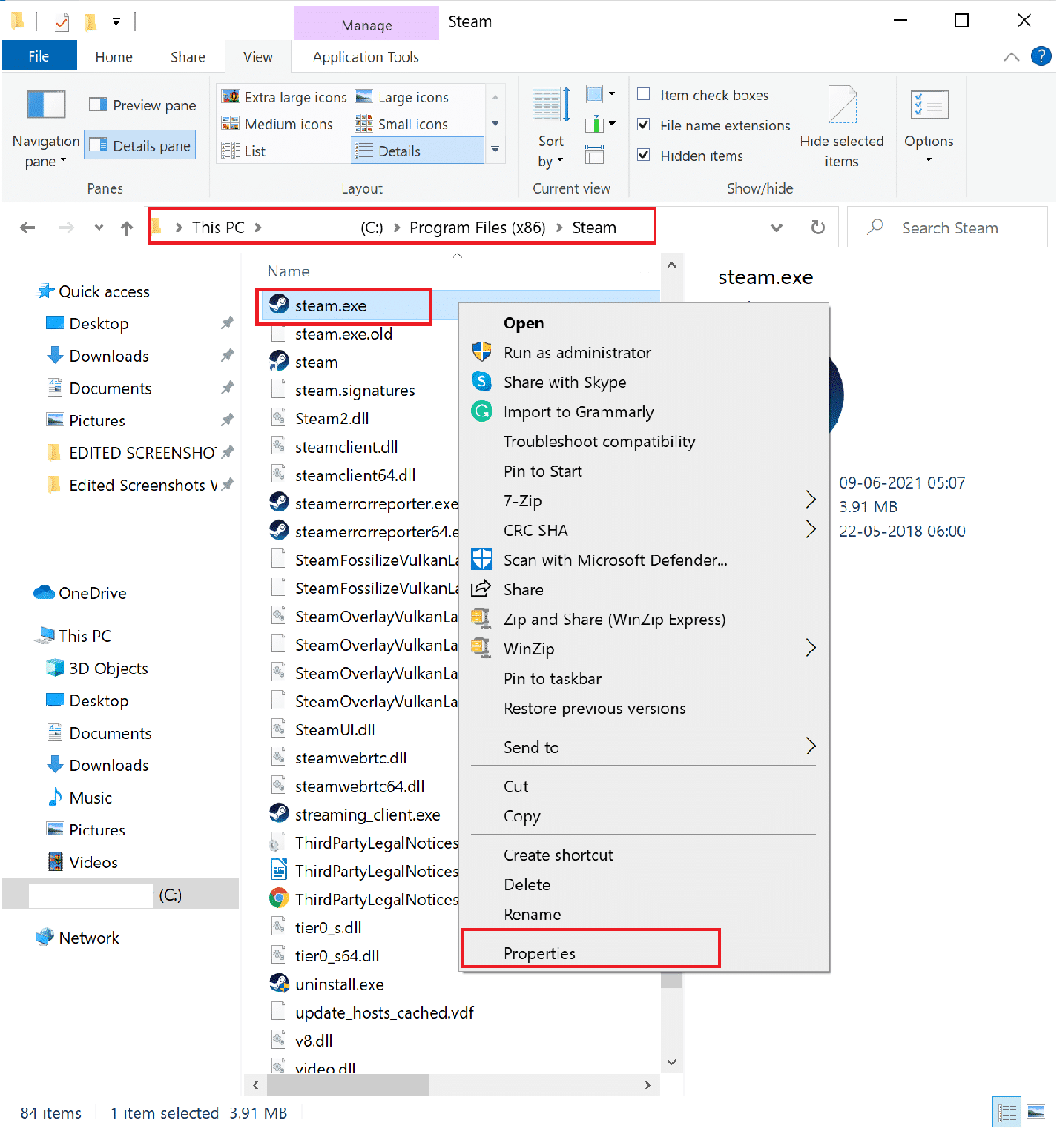
3. В Properties window переключитесь на Compatibility tab
4. Теперь установите флажок Run этой программы в качестве администратора
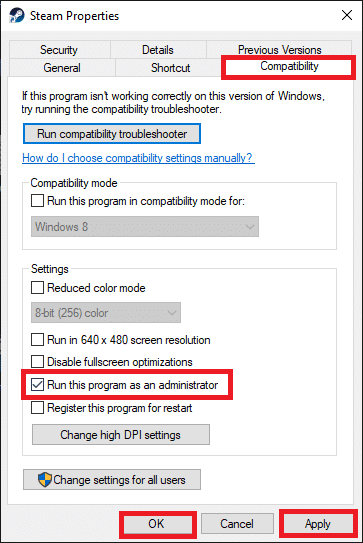
5. Наконец, нажмите на Apply > OK, чтобы сохранить изменения
Способ 2: отключить Background Apps & Set COD как High Priority
Может быть много приложений, которые работают на заднем плане. Это увеличит уровень CPU and memory space, что влияет на производительность игры и системы. Call Duty - это игра, которая требует много из CPU and GPU. Таким образом, вам нужно установить Call процессов Duty на High Priority, чтобы ваш компьютер поддерживал игру в течение других программ и выделяет больше CPU and GPU, чтобы запустить его. Вот как это сделать:
1. Запустите Task Manager, нажав клавиши Ctrl + Shift + Esc
2. В Processes tab, поиск и выберите ненужные задачи, работающие на заднем плане
Примечание. Предпочитаю выбрать стороннюю program or application и избежать selecting Windows and Microsoft services. Для Example, Discord or Skype
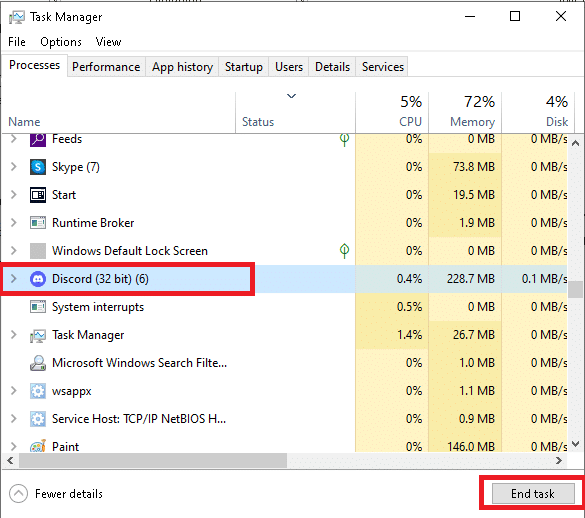
3. Click на End Task для всех таких задач. Также закрыть Call Duty or Steam client
4. Right-click на Call Duty и выберите Перейти к деталям
Примечание. Показанные изображения являются примерами, использующими только целы Steam application и для иллюстрации
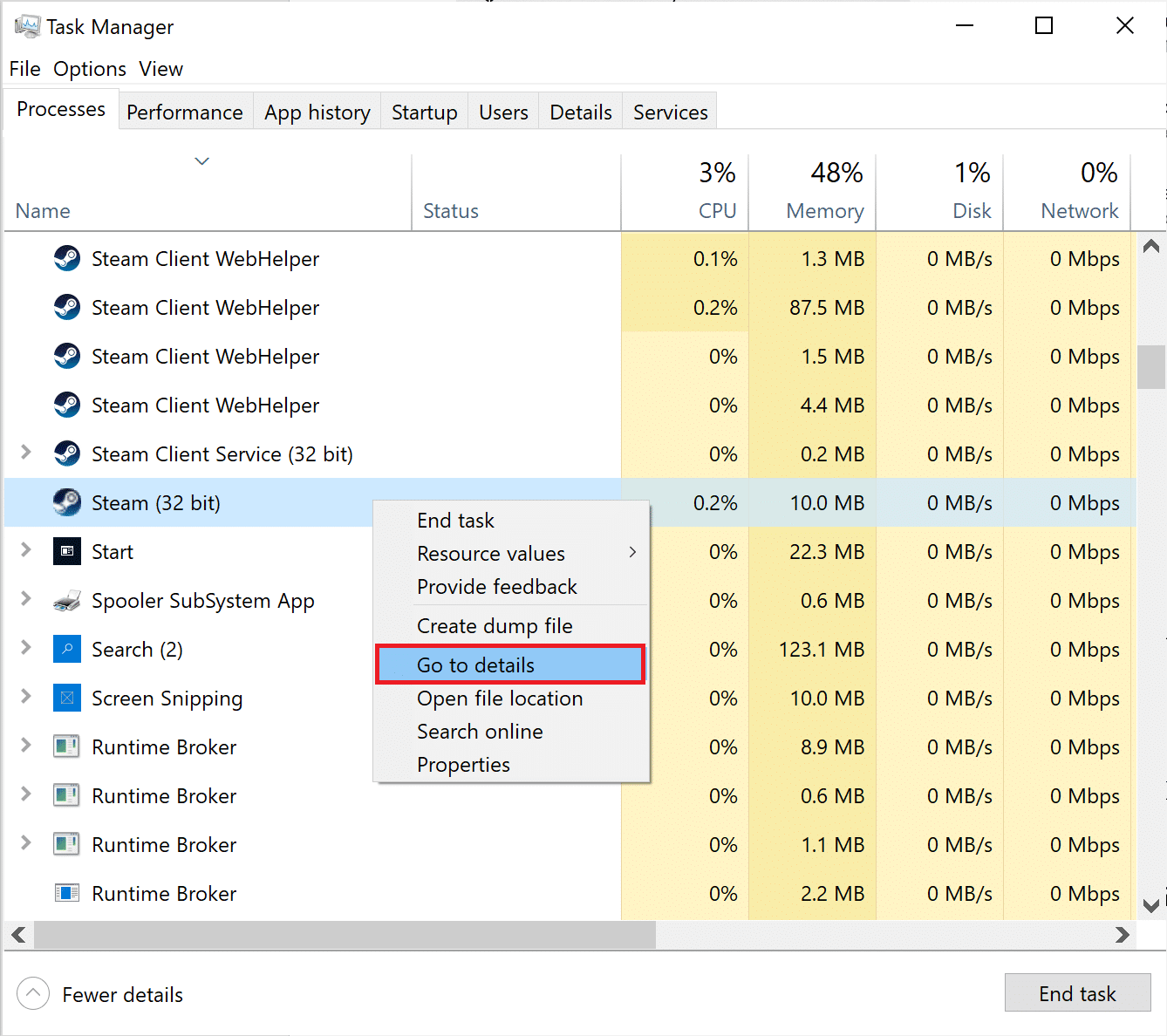
5. Здесь щелкните правой кнопкой мыши на Call Duty и нажмите Set Priority > High, как выделено
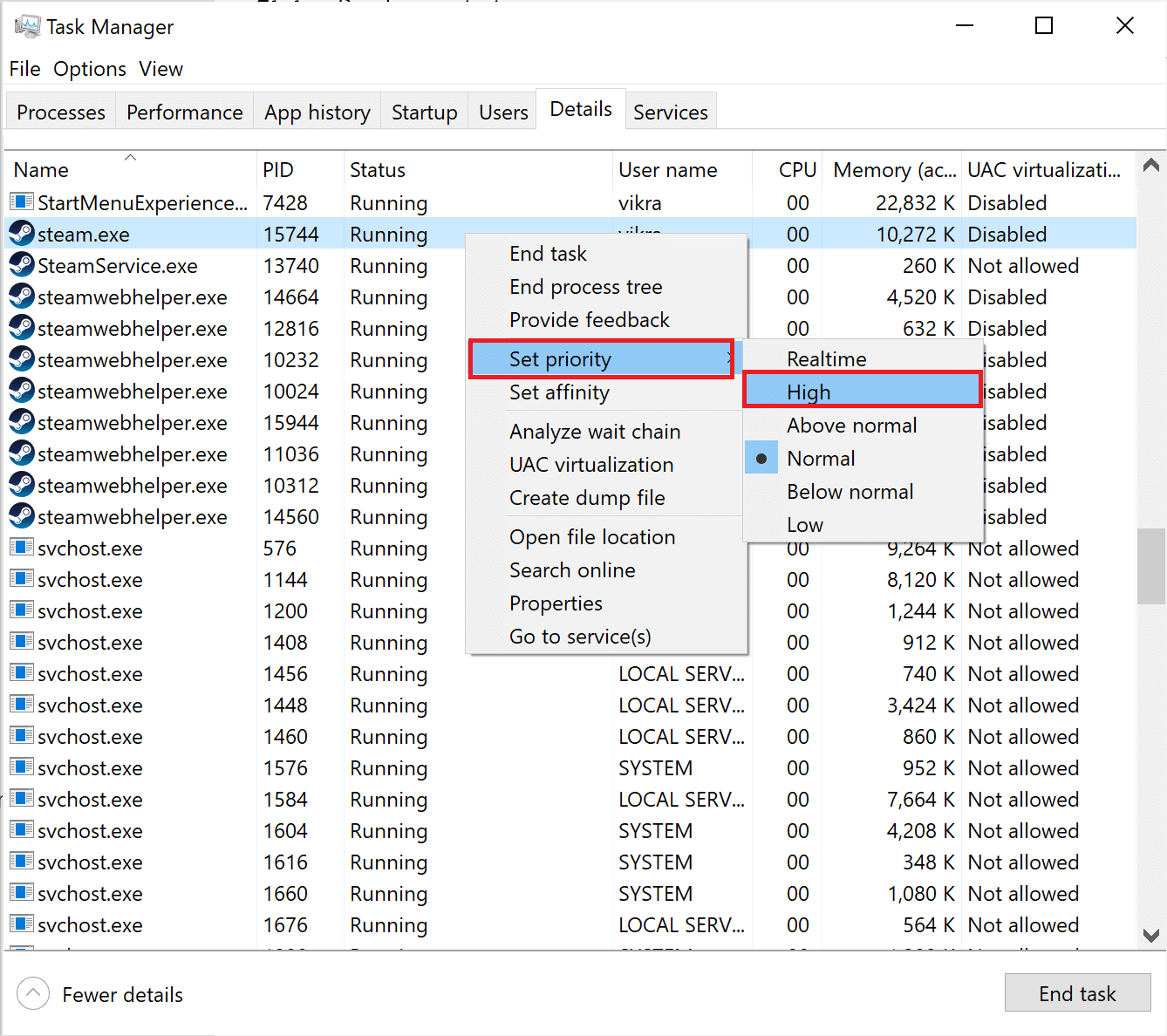
Также читать: как Fix High CPU Usage на Windows 10
Способ 3: Отключить наложение в игре
Некоторые программы, такие как Nvidia GeForce Experience, Game Bar, Discord Overlay и AMD Overlay позволяют включить функции наложения в игре. Однако они могут также вызвать указанную ошибку. Hence, избегайте выполнения следующих служб, когда вы в игре:
- MSI afterburner Метрики
- Video/audio recording
- Share menu
- Broadcasting Service
- Мгновенное воспроизведение
- Performance monitoring
- Уведомления
- Принимая скриншоты
ПРИМЕЧАНИЕ. В зависимости от используемой программы игровой программы шаги для отключения наложения в игре могут отличаться
Следуйте указанным ниже шагам, чтобы отключить наложение игры в Steam:
1. Отключите все процессы Call Duty в Task Manager, как объяснено ранее
2. Запустите Steam Client на вашем рабочем столе / ноутбуке Windows 10
3. От версии left corner окна, перейдите на Steam > Settings, как показано на рисунке
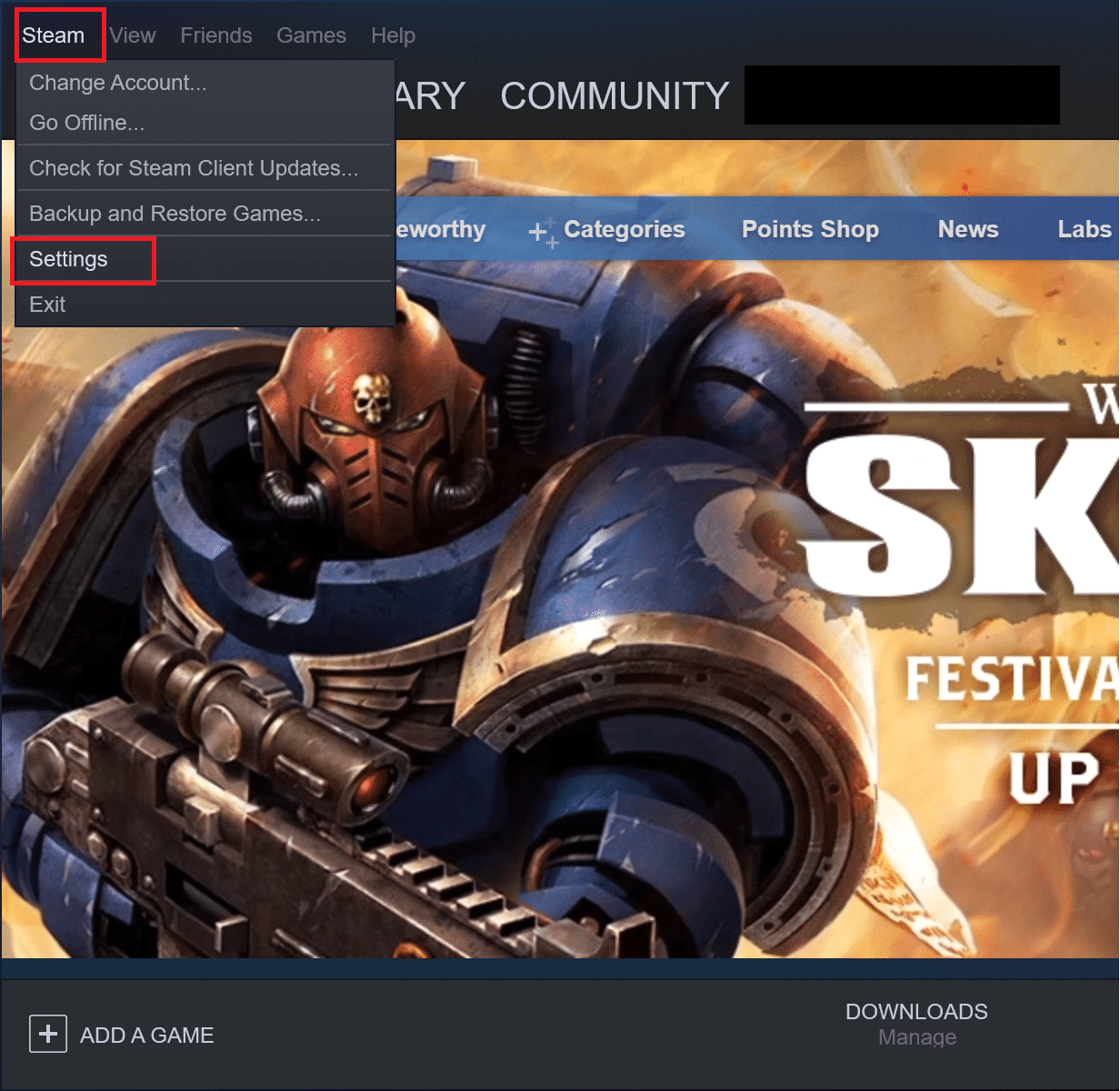
4. Далее, нажмите на вкладку In-Game с левой панели
5. Теперь снимите флажок рядом с опцией «Enable» Steam Overlay, в то время как в игре, как выделено ниже

6. Наконец, нажмите OK
Метод 4: выключить Windows Game Bar
Несколько пользователей сообщили, что вы можете исправить Call Duty Modern Warfare Dev Error 6068, когда вы выключаете бар Windows game
1. Введите ярлыки Game bar в Windows search box and launch его из search result, как показано на рисунке
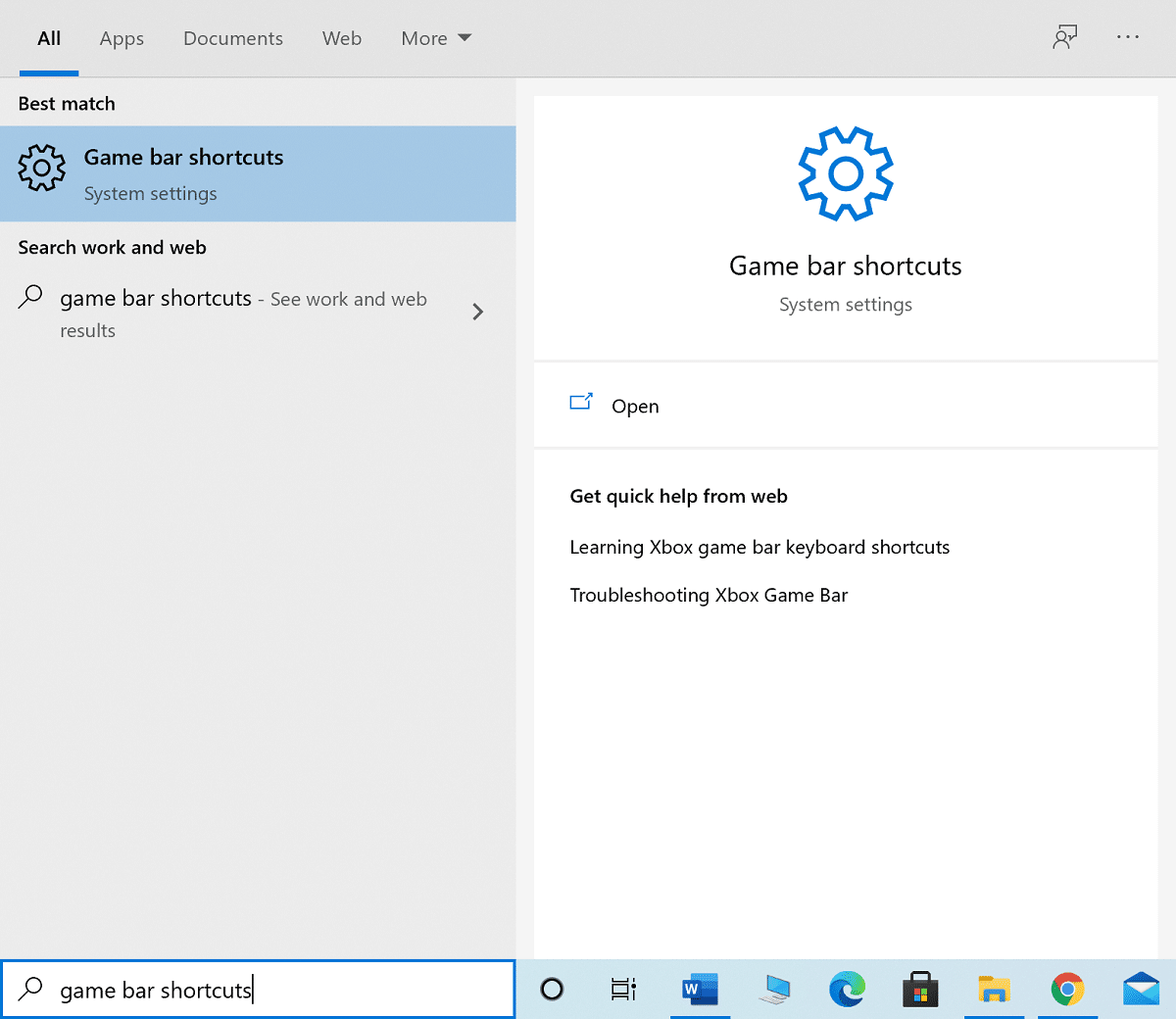
2. Toggle от Xbox Game Bar, как изображено

Примечание. Make sure Чтобы отключить любое другое приложение, которое вы используете для performance Monitoring and In-game overlay, как объяснено в следующем способе
Также читайте: исправить Fallout 76 отключенным от Server
Метод 5: Переустановите GeForce Experience
Некоторые вопросы в NVIDIA GeForce Experience могут также вызвать указанный вопрос. Hence, переустановка того же должна исправить Warzone Dev Error 6068
1. Используйте панель Windows search для поиска и запуска Apps & Features, как изображено
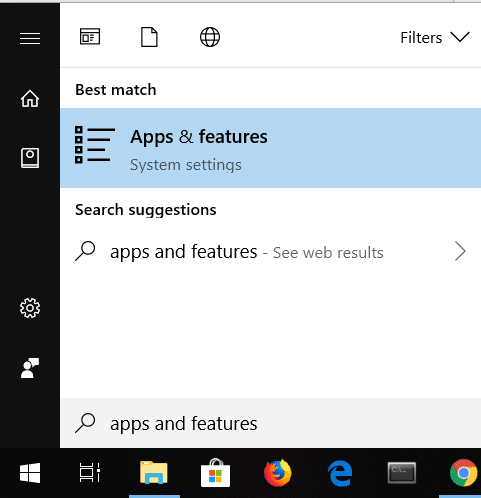
2. Введите NVIDIA в Search Это list field
3. Выберите NVIDIA GeForce Experience and click на Uninstall, как показано на рисунке

Теперь, чтобы удалить кэш из системы, следуйте данным шагам
4. Click Коробка поиска Windows и введите% appdata%

5. Выберите AppData Roaming folder и перейдите к NVIDIA folder
6. Теперь щелкните правой кнопкой мыши на нем и нажмите Delete
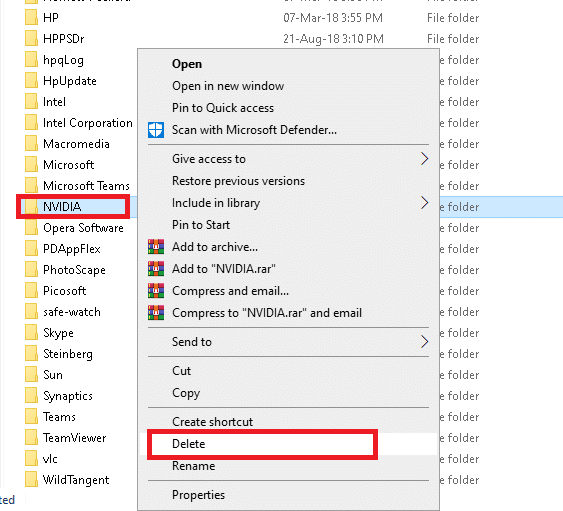
7. Click Windows Search box снова и введите% localAppdata%
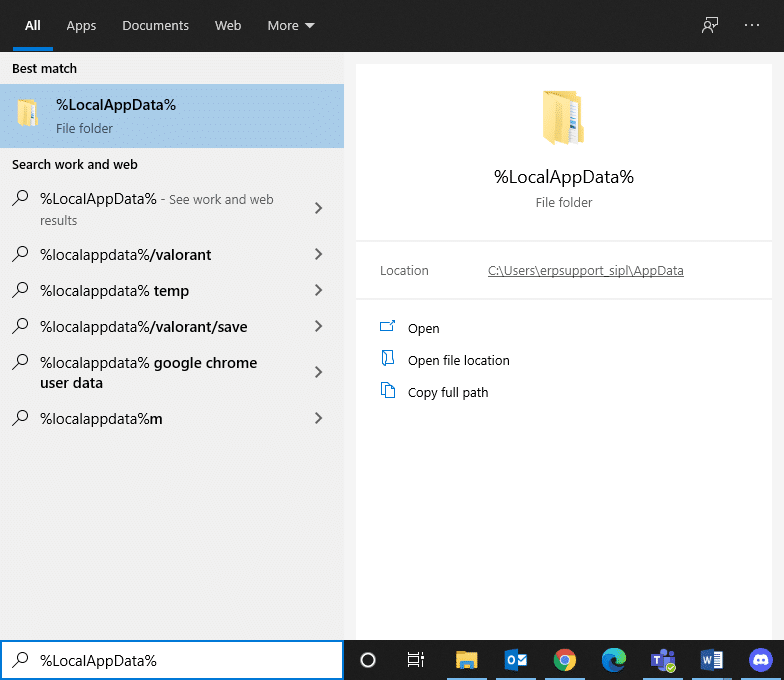
8. Найдите папки NVIDIA в вашем Local AppData folder and Delete, как раньше

9. Перезагрузите компьютер
10. Download NVIDIA GeForce Experience Актуальна для вашего operating system через его официальный сайт
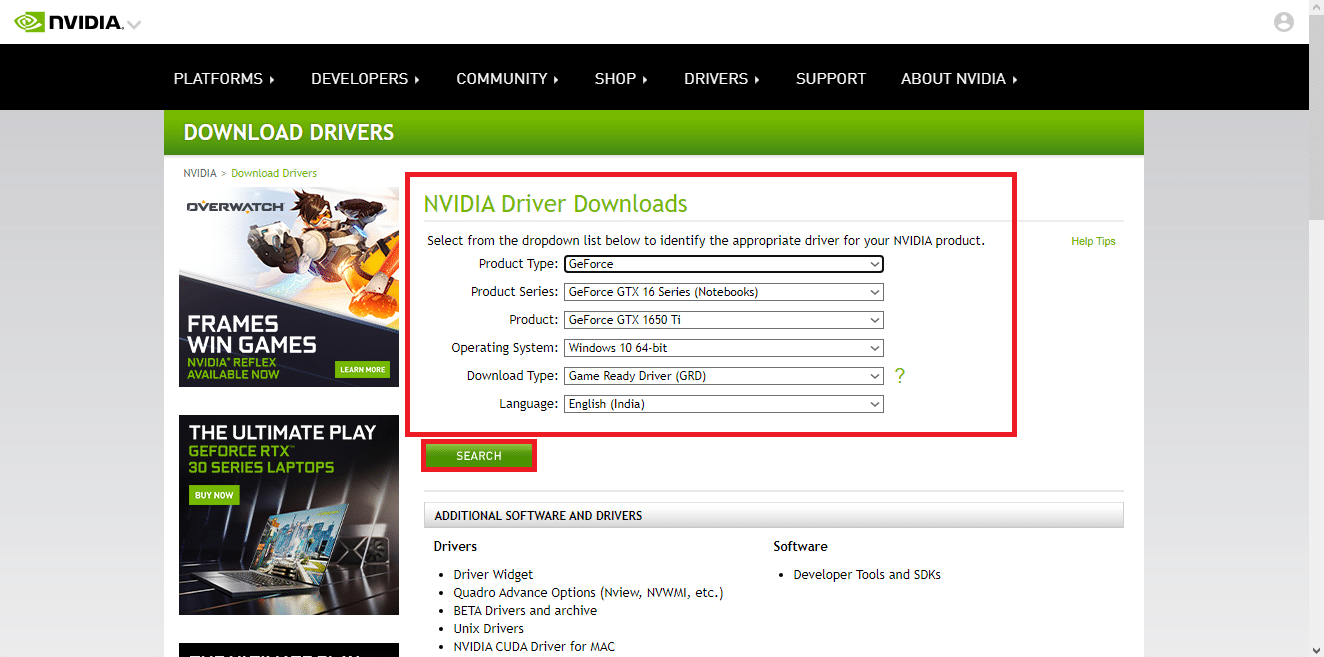
11. Click в загруженном файле и следуйте инструкциям на экране для завершения installation process
12. Наконец, снова перезагрузите вашу систему
Также прочитайте: как отключить или удалить NVIDIA GeForce Experience
Метод 6: Run SFC and DISM
Пользователи Windows 10 могут автоматически сканировать и исправить свои системные файлы, запустив System File Checker and DISM. Они встроены инструменты, которые позволяют файлам user delete и исправить Call Duty Modern Warfare Dev Error 6068
Метод 6А: Run SFC
1. Search cmd в панели Windows search. Click на Run в качестве администратора, чтобы запустить Command Prompt с административными привилегиями, как изображено
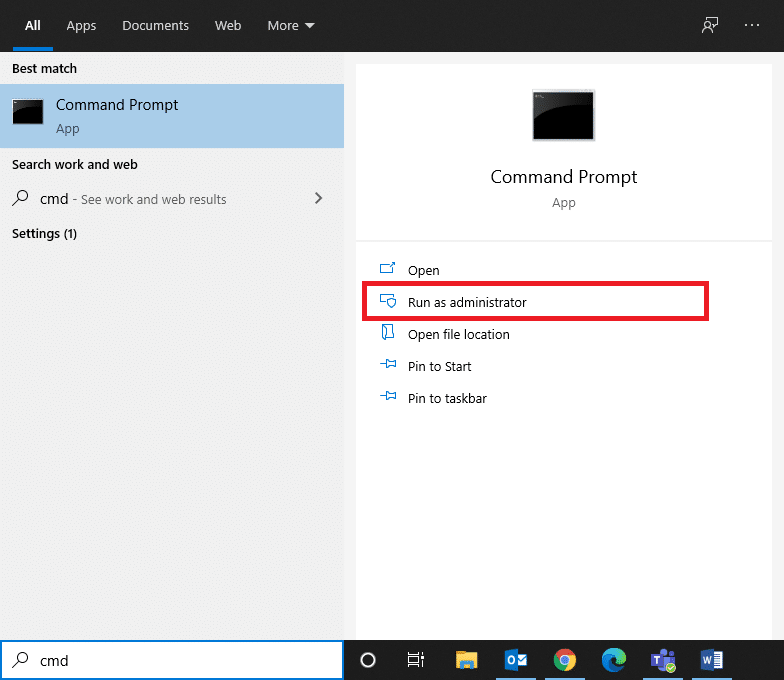
2. Type sfc /scannow и нажмите Enter. Теперь System File Checker начнет свой процесс сканирования
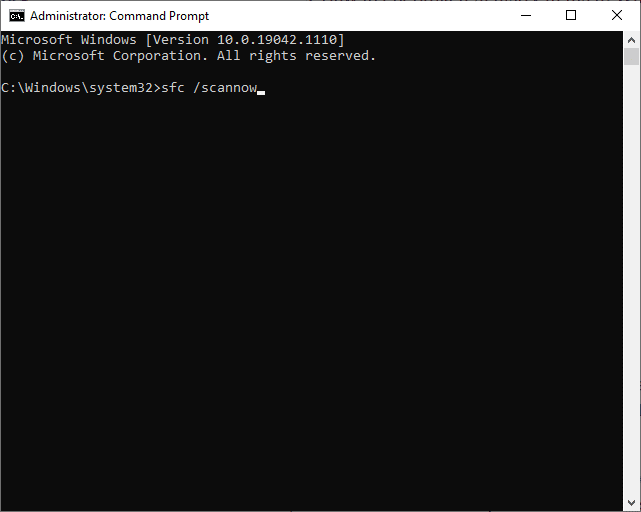
3. Wait для завершенного заявления Verification 100% и после завершения, перезапустите свою систему
Метод 6b: Run DISM
1. Запустите Command Prompt с административными привилегиями как раньше
2. Введите Dism /Online /Cleanup-Image /CheckHealth and hit Enter. Check Health command проверит вашу машину для поврежденных файлов
3. Введите Dism /Online / Cleanup-Image / Scanhealth. Press Enter key для выполнения. Scan Health command сделает углубленное сканирование и займет немного дольше для завершения
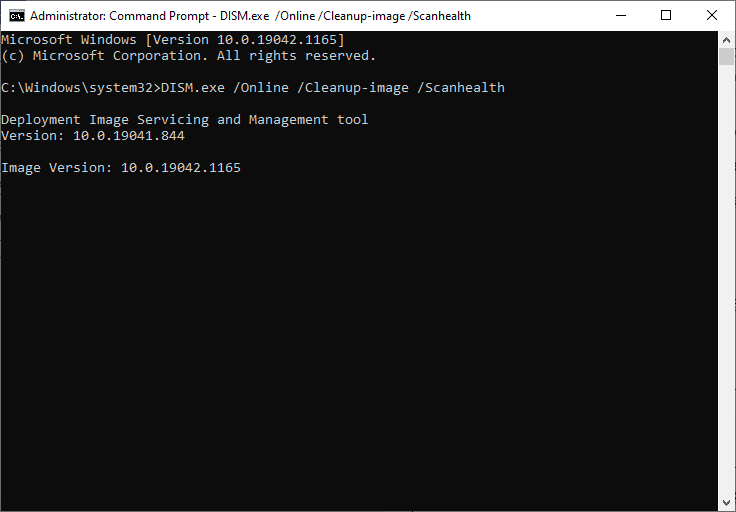
Если сканирование находит поврежденные файлы в вашей системе, перейдите на следующий шаг, чтобы восстановить их
4. Введите Dism /Online /Cleanup-Image /RestoreHealth and hit Enter. Эта команда сканирует и отремонтирует все поврежденные файлы в вашей системе

5. Наконец, подождите, пока процесс будет успешно запущен и закрыть окно. Перезагрузите компьютер и проверьте, зафиксирован ли Call Duty Error 6068 или нет
Способ 7: Обновление или переустановка Graphics Card Drivers
Чтобы исправить Warzone Dev Error 6068 в вашей системе, попробуйте обновить или переустановить драйверы до последней версии
Метод 7А: Обновление Display Adapter Drivers
1. Запустите Device Manager из панели Windows search, как показано на рисунке

2. Double-click на Display адаптеры
3. Теперь щелкните правой кнопкой мыши на вашем video card driver и выберите Update driver, как выделено

4. Теперь щелкните Search автоматически для драйверов, чтобы позволить Windows, чтобы найти и установить драйвер
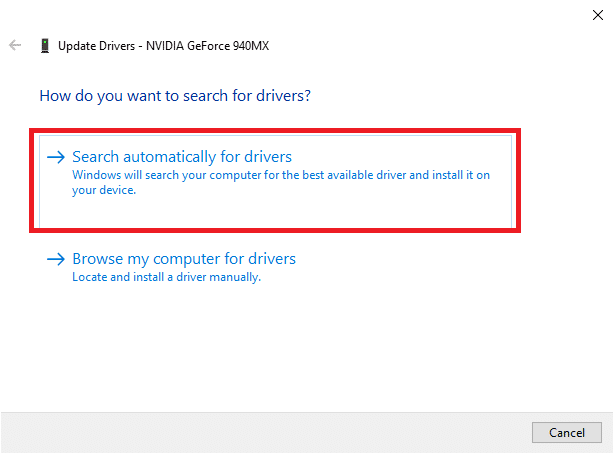
5А. Теперь драйверы будут обновляться до последней версии, если они не обновлены
5b Если они уже находятся на обновленном этапе, экран отображает, «Windows определил, что лучший драйвер для этого устройства уже установлен. Может быть лучшие драйверы на Windows Update или на сайте device manufacturer '
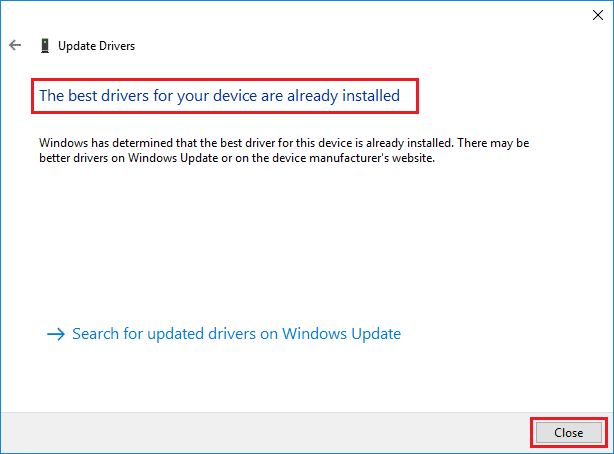
6. Перезагрузите компьютер и проверьте, были ли вы исправлены Warzone Dev Error 6068
Метод 7b: переустановите Display Adapter Drivers
Если указанный вопрос все еще сохраняется, переустановка драйверов может помочь. Обратитесь к Method 4, чтобы сделать то же самое
Также читайте: Fix League Legends Frame Drops
Способ 8: Обновить ОС Windows
Если вы не получили никаких исправлений по вышеуказанным методам, то есть шансы, что у вас могут быть ошибки в вашей системе. Установка нового обновления поможет вам исправить их и потенциально, исправить Dev Error 6068
1. Press The Windows + I Клавиши вместе, чтобы открыть Settings в вашей системе
2. Теперь выберите Update & Security

3. Теперь выберите Check для Updates с правой панели

4А Click на Install Теперь для загрузки и установки последнего обновления доступно
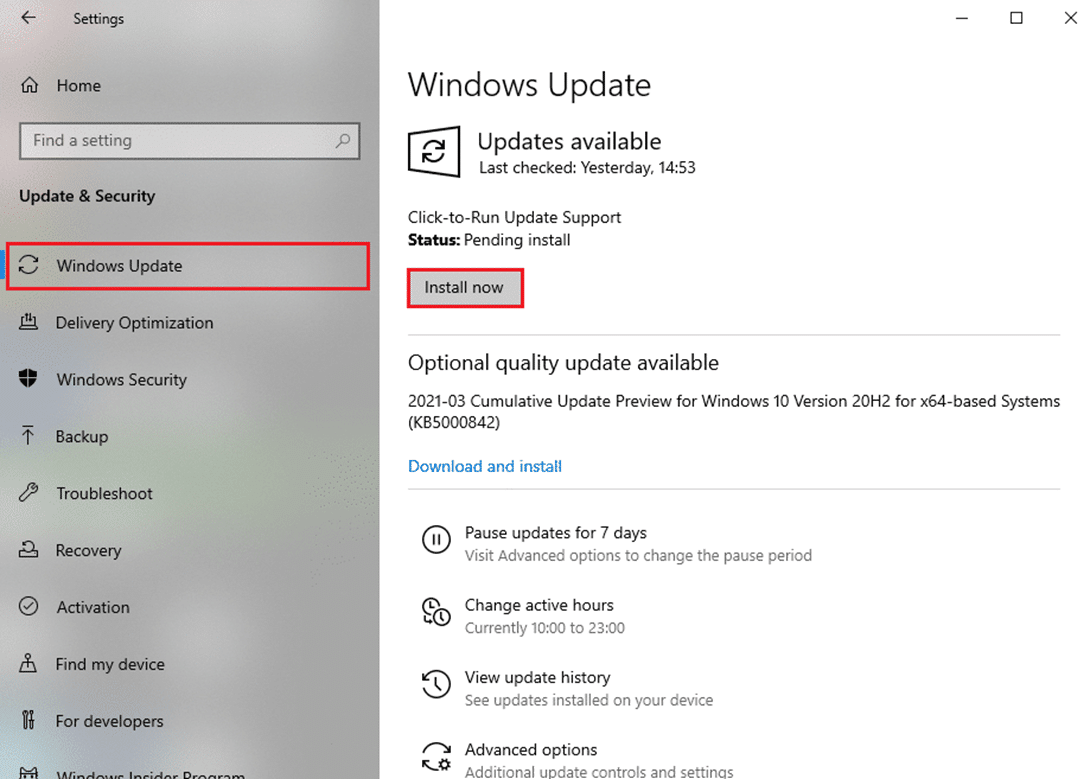
4b Если ваша система находится в обновлении, то он покажет вам до date message, как показано ниже
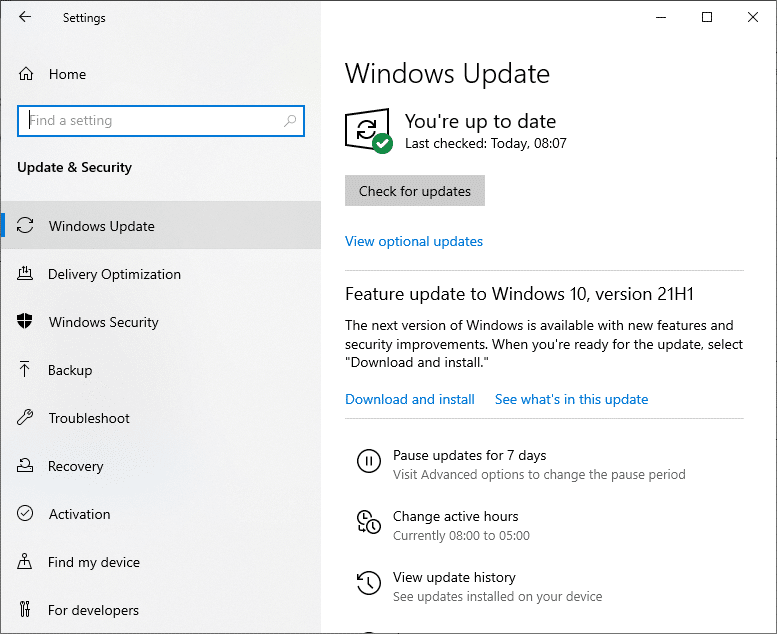
5. Перезагрузите компьютер и проверьте, будет ли проблема решена сейчас
Метод 9: Изменение Graphics Card Settings (для NVIDIA)
COD Warzone Dev Error 6068 может произойти, потому что ваша система не может обрабатывать тяжелые графические настройки, которые включены для видеокарты. Ниже приведены модификации, которые вы можете внести в настройки графической карты, чтобы исправить эту проблему
Примечание. Шаги, написанные в этом методе, предназначены для NVIDIA Control Panel. Если вы используете любой другой графический процессор, такой как AMD, обязательно перейдите в соответствующие настройки программы и реализуйте аналогичные шаги
Установка 1: вертикальный Sync Settings
1. Right-click на Desktop и выберите NVIDIA Control Panel из данного меню
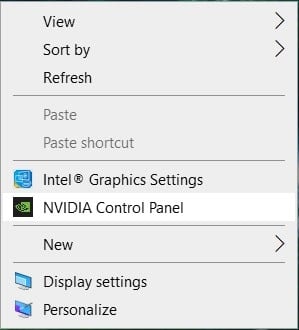
2. Click на настройках Manage 3D с левой панели
3. На правой панели оборота Vertical синхронизируется и установите Power Management Mode для предпочтения Maximum Performance, как выделено
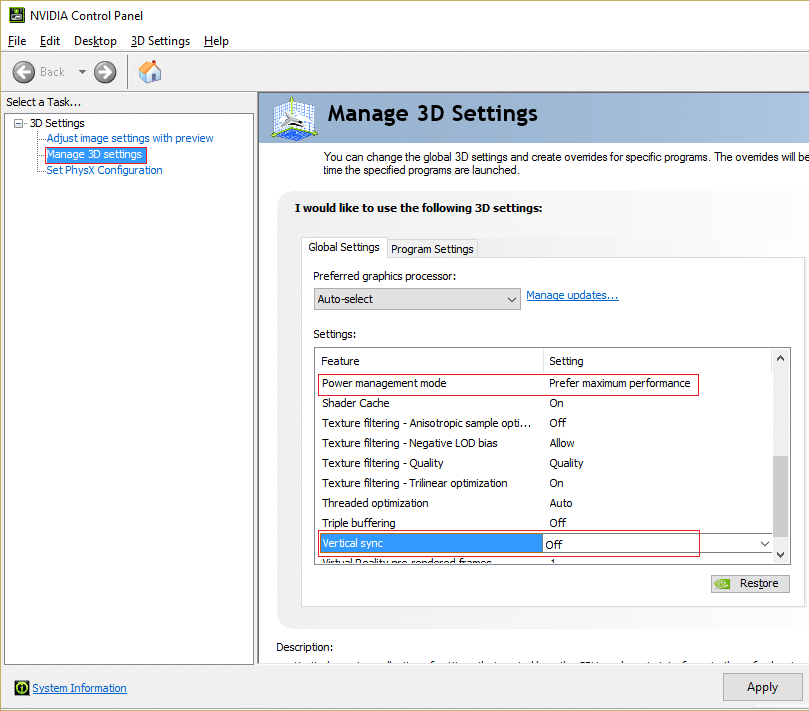
Установка 2: отключить NVIDIA G-Sync
1. Откройте NVIDIA Control Panel как раньше
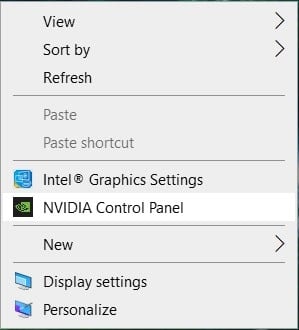
2. Navigate до Display > Set UP G-SYNC
3. С правой панели снимите флажок рядом с опцией «Включить G-SYNC
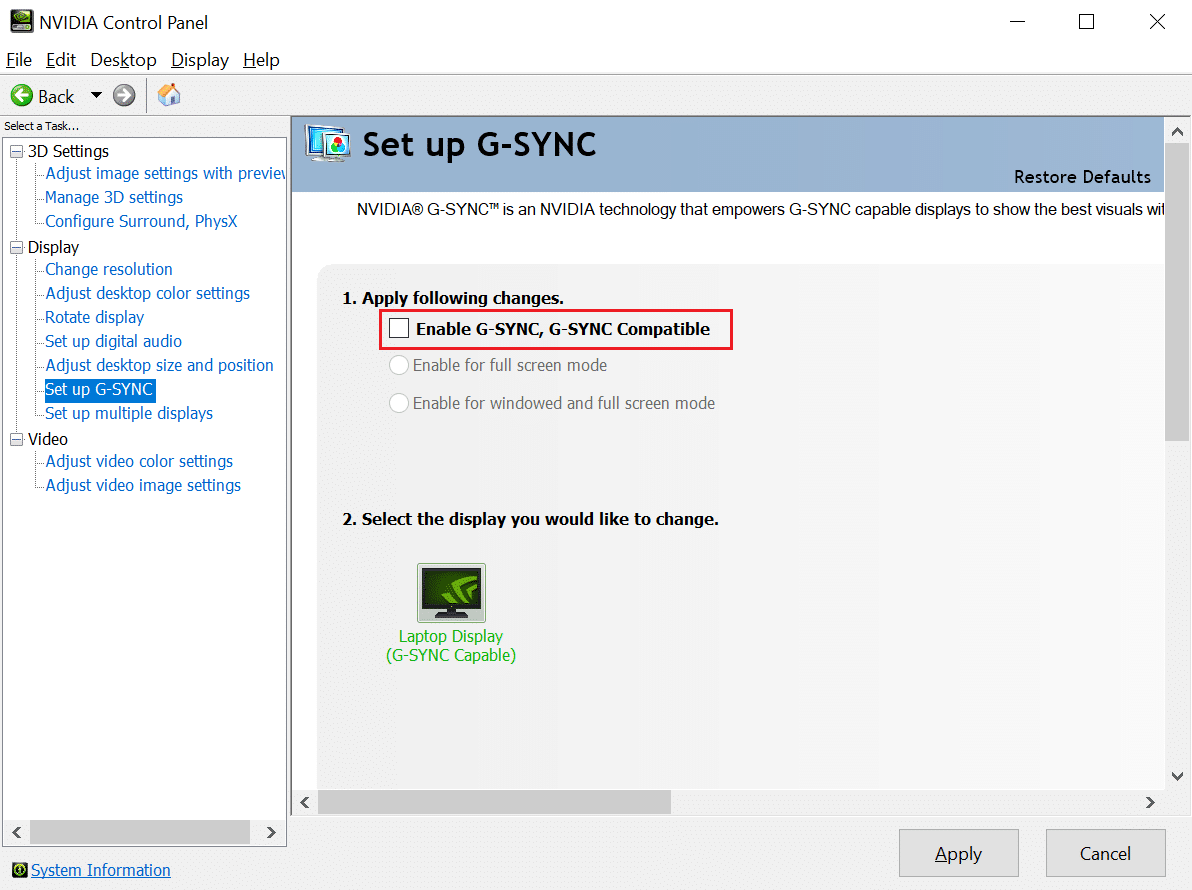
Метод 10: Reinstall Call Duty
Переустановка игры исправит все вопросы, связанные с ним. :
1. Запустите Battle.net webpage and click на Call Duty icon
2. Select Uninstall и следуйте инструкциям на экране для завершения процесса
3. Reboot Ваш компьютер
4. Download Игра отсюда

5. Следуйте всем инструкциям для завершения установки
Также читать: Fix ARK Unable до Query Server Info для Invite
Способ 11: Переустановите DirectX
DirectX - это прикладное программирование Interface (API), который позволяет компьютерным программам взаимодействовать с аппаратным обеспечением. Вы можете получать Dev Error 6068, потому что DirectX installation в вашей системе поврежден. DirectX End-User Runtime Web Installer поможет вам восстановить любые / все поврежденные файлы в установленной в настоящее время версию DirectX на вашем ПК Windows 10
1. Click здесь, чтобы посетить официальный Microsoft website and click на Download, как показано ниже. Это будет скачать DirectX End-User Runtime Web Installer

2. Click в загруженном файле и запустите установщик. Следуйте инструкциям на экране для установки файлов в каталог вашего выбора
3. Перейдите в каталог, где вы установили файлы. Найдите файл с названием DXSETP.exe and double-click на нем
4. Следуйте инструкциям на экране, чтобы закончить ремонт поврежденных файлов DirectX на вашем компьютере, если таковые имеются
5. Вы можете выбрать удалить файлы DirectX End-User Runtime installation после завершения процесса выше
Способ 12: Переустановите Shader cache
Shader Cache содержит временные файлы шейдеров, которые ответственны за свет и теневые эффекты вашей игры. shader cache поддерживается, чтобы файлы шейдеров не должны быть сгенерированы каждый раз, когда вы запускаете игру. Однако возможно, что файлы в вашем shader cache были повреждены, что привело к тому, что приведет к COD Warzone Dev Error 6068
Примечание. shader cache будет регенерироваться с новыми файлами в следующий раз, когда вы запустите игру
Вот как вы можете удалить shader cache:
1. Kill Все процессы Call Duty в Task Manager в соответствии с указанием в Method 2
2. В File Explorer, перейдите к Documents > Call Duty Modern Warfare
3. Найдите папку под названием игроков. Резервное копирование папки путем копирования папки на вашем Desktop
4. Наконец, удалите папку Players
Примечание. Если есть папка игроков2, возьмите backup and delete, которую тоже эта папка тоже
Launch Call Duty. shader cache будет регенерирован. Проверьте, появится ли какая-либо ошибка сейчас
Метод 13: изменения оборудования
Если ошибка все еще не устранена, вам необходимо внести изменения в аппаратное обеспечение в вашей системе, как:
- Increase or Change RAM
- Установите лучший Graphics card
- Установить выше Storage drive
- Обновление от HDD до SSD
Метод 14: контакт COD Support
Если вы все еще сталкиваетесь с Warzone Dev Error 6068, то свяжитесь Activision support, заполнив здесь вопросник
Рекомендуемые:
- 18 Ways для оптимизации Windows 10 для игр
- Fix Device не Migrated Error на Windows 10
- Fix DISM Host Servicing Process High CPU Usage
- Fix Steam Application Load Error 3:0000065432
Мы надеемся, что это руководство было полезным, и вы могли бы исправить Call Duty Warzone Dev Error 6068 на вашем устройстве. Дайте нам знать, какой метод работал для вас лучшим. Кроме того, если у вас есть какие-либо вопросы / предложения относительно этой статьи, то не стесняйтесь бросить их в раздел комментариев
Related posts
6 способов исправить код ошибки Netflix M7121-1331-P7
6 способов исправить незавершенную транзакцию Steam Error
Исправить ошибку Minecraft: не удалось записать дамп памяти
Исправить ошибку io.netty.channel.AbstractChannel$AnnotatedConnectException в Minecraft
Исправить ошибку TVAPP-00100 в Xfinity Stream
Исправить обнаруженную PNP фатальную ошибку Windows 10
9 способов исправить невоспроизведение видео в Твиттере
Как исправить ошибки разработчиков 6068, 6036, 6065, 6178 и другие в Modern Warfare
Исправить Невозможно установить код ошибки сетевого адаптера 28
Исправить ошибку Omegle при подключении к серверу (2022)
Как исправить ошибку Origin 327683:0
Как исправить ошибку приложения 0xc0000005
Как исправить ошибку загрузки приложения 5:0000065434
5 способов исправить Steam думает, что игра запущена
Как исправить ошибку отказа в доступе к Google Диску
Исправить ошибку 0X80010108 в Windows 10
Как исправить ошибку слияния Git
Исправить ошибку Центра обновления Windows 0x80070020
Исправить код ошибки сетевого адаптера 31 в диспетчере устройств
7 способов исправить Discord RTC при подключении без ошибки маршрута


































